轻松停用 WordPress 插件的初学者指南
已发表: 2022-08-24已经解释了如何停用 WordPress 插件以及通过管理员或通过 FTP 或数据库执行此操作的方法。
插件是任何 WordPress 网站不可避免的组成部分。 作为开发人员,您将使用各种类型的插件来将功能扩展到站点。
但是您知道停用插件的技术吗? WordPress 是一个灵活的平台,最好的例子是它使您能够暂时关闭您想要的任何插件。
此外,您始终可以选择在需要时轻松永久停用 WordPress 插件。
了解在 WordPress 中停用插件的方法将帮助您修复常见的 WordPress 错误和故障排除。
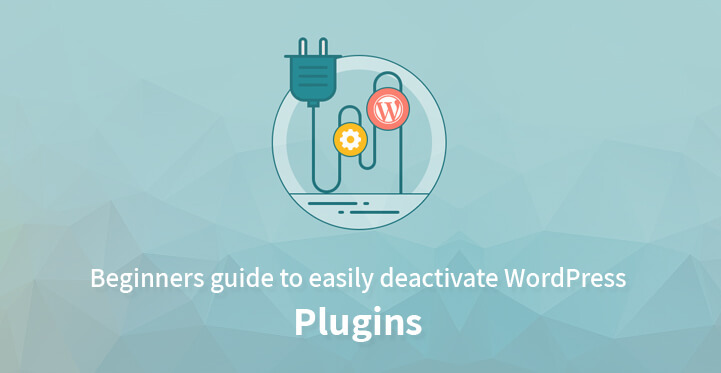
对于 WordPress 开发人员来说,这是最重要的学习技能之一。 本文详细讨论了停用 WordPress 插件的不同方法以及执行相同步骤的步骤。
如何在管理区域停用 WordPress 插件?
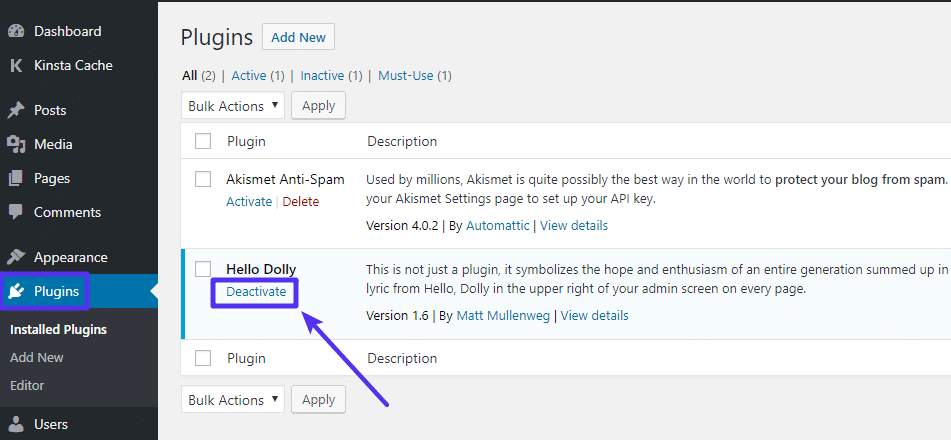
为了从基本的角度理解这个概念,作为第一行,我们将讨论单个插件的停用。 下面提供的步骤将导致停用或暂时禁用 WordPress 插件。
- 从 WordPress 管理区域访问插件并选择已安装的插件
- 找到需要停用的所需 WordPress 插件
- 在每个插件行中,您都可以轻松找到停用该特定插件的选项
- 单击该选项将导致该插件立即停用
- 要重新开始使用插件,您必须按照与上述相同的步骤再次激活插件
这是停用任何 WordPress 插件的最简单方法。
应该注意的是,停用的插件仍然安装在您的平台上,您只是限制了它的功能。
对于任何特定任务甚至是故障排除,您都可以通过上述方式停用和激活插件。
通过 FTP 停用所有 WordPress 插件的方法
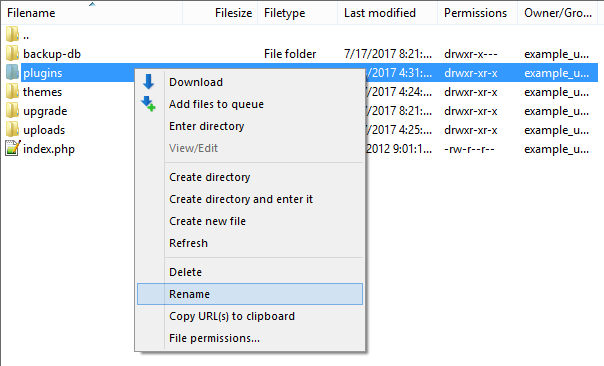
如果您已被锁定,从技术上讲,从管理仪表板停用 WordPress 插件是不可能的。 在这种情况下,上面讨论的手动和简单的方法对停用过程没有帮助。
在这种情况下停用 WordPress 插件最方便的方法是通过 WordPress 托管文件管理器。 通过使用此管理器,WordPress 将在 content/plugins/文件夹中搜索插件。 如果找不到插件,它会自动停用平台上所有活动的插件。 因此,我们不会从文件夹中删除内容或替换它,而是选择重命名文件夹。 具体执行步骤如下。
- 使用 FTP 站点,连接到 WordPress 客户端
- 导航到 WordPress 根目录并打开 wp-content 文件夹
- 重命名插件文件夹
重命名文件夹后登录管理区域并导航到插件页面,WordPress 将通知您所有插件都已停用。

通过 PHPMyAdmin 手动停用 WordPress 插件的程序
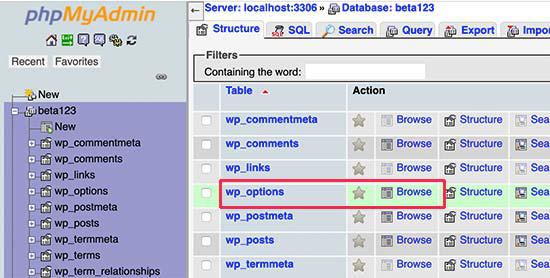
上面讨论的 FTP 方法是最简单的,但我们也建议您了解如何通过 phpMyAdmin 停用 WordPress 插件。
下面讨论该过程的执行步骤。
- 登录到您的虚拟主机帐户并转到仪表板
- 搜索数据库部分并从中选择 phpMyAdmin 选项
- 您将被重定向到 phpMyAdmin 界面
- 从左侧菜单中选择 WordPress 数据库,数据库将加载到主要部分
- 从数据库中找到 wp_options 表并选择浏览按钮。 这将从选项表中加载数据
- 滚动数据库并搜索 active_plugins 行,然后单击同一行上提供的编辑按钮
- 所选行将打开以进行编辑,您需要在其中删除 option_value 字段中的数据
- 要保存更改,请单击底部的 Go 按钮
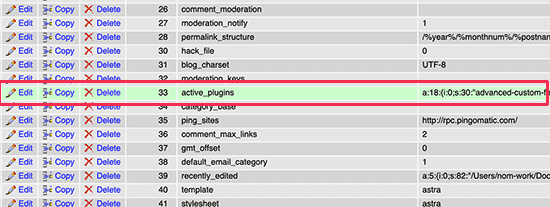
访问该网站时,您会发现所有插件都已停用。
了解停用和卸载 WordPress 插件之间的区别
许多初学者将停用插件与卸载插件混淆,但两者的过程有一个简单的区别。
停用插件是从您的 WordPress 平台禁用插件的过程。
该特定插件的所有功能将被暂时禁用。 但是在这里您可以选择再次激活此插件,这意味着该插件仍然存在于平台上但已被关闭。
另一方面,卸载插件意味着从 WordPress 平台完全删除特定插件。 要重用已卸载的插件,您必须在平台上再次安装该插件。 要检查插件是否已卸载,请从插件选项转到已安装插件页面。
在这里,如果插件被卸载,您将无法看到它。
如果它被暂时禁用,您将在页面中找到插件名称以及激活它的选项。
是否有必要停用 WordPress 插件并保留在网站上?
可以在使您停用特定插件的原因背后获得此问题的简单答案。
如果您要停用插件以修复站点上的某些问题,则不得卸载它,因为您必须重新安装插件才能使用。
如果该插件对您的网站没有任何用途,或者如果您发现另一个插件与停用的插件相比扩展了相同或更多功能,则必须将其卸载。
停用的插件不会影响您网站的性能。 但如果没有用,建议您卸载它们。 黑客经常针对插件来隐藏恶意软件和可执行文件以入侵您的网站。
未使用的插件也会影响 WordPress 的备份大小并导致许多其他问题。 因此,建议从站点卸载非活动插件。
我们试图解释和传达初学者必须学会停用 WordPress 插件的所有关键方法。
根据您的数据库表前缀,您的 WordPress 表中某些选项的名称可能会有所不同。
但是您可以通过从谷歌搜索有关它的信息来轻松解决相同的问题。
也可以按照本文中的说明在不访问 WP admin 的情况下停用 WordPress 插件。
